我们在使用电脑的时候,有时会遇到例如卡机,蓝屏死机等一些系统上的问题,这些系统问题我们可以使用系统还原的方法来解决 。下面小编就和大家分享一个hp惠普笔记本电脑使用系统之家一键重装还原系统的操作方法 。
【惠普电脑恢复原装系统 笔记本怎么还原系统】

文章插图
hp惠普笔记本电脑如何系统还原
1、打开系统之家一键重装,选择【备份/还原】功能 。
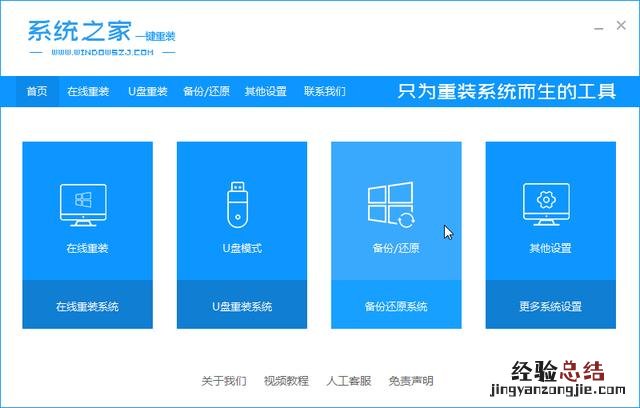
文章插图
2、使用增量备份,点击下方的【新增备份】按钮 。
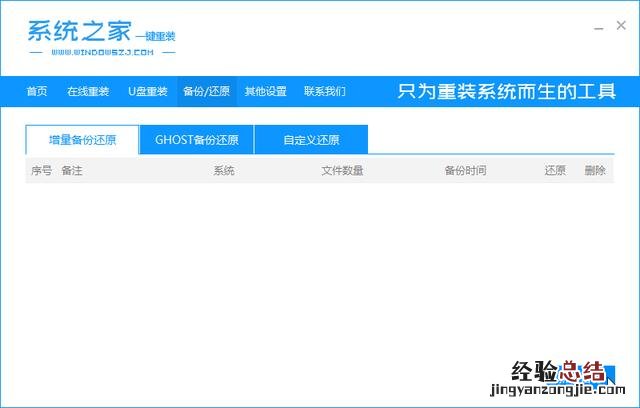
文章插图
3、对备份文件进行命名 , 选择备份文件的压缩等级,然后点击【开始备份】 。
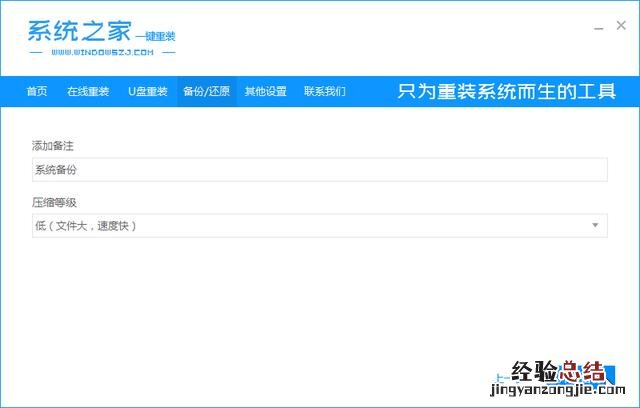
文章插图
4、等待系统备份完成 。
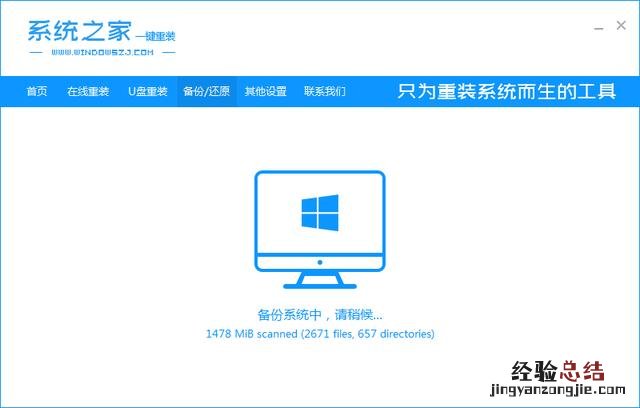
文章插图
5、备份完成后,就能在增量备份还原中找到备份文件 。
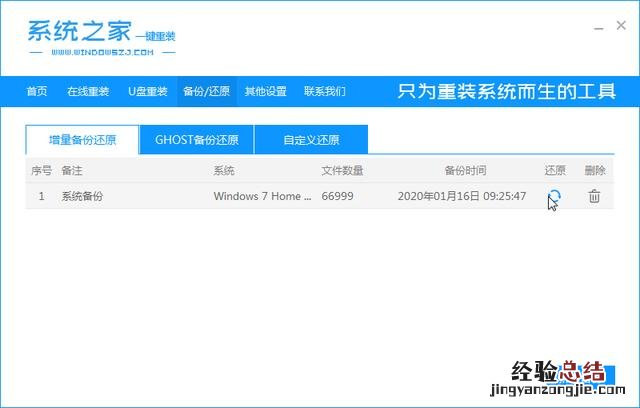
文章插图
6、点击右侧的还原按钮就能将系统还原至当时备份的状态了 。
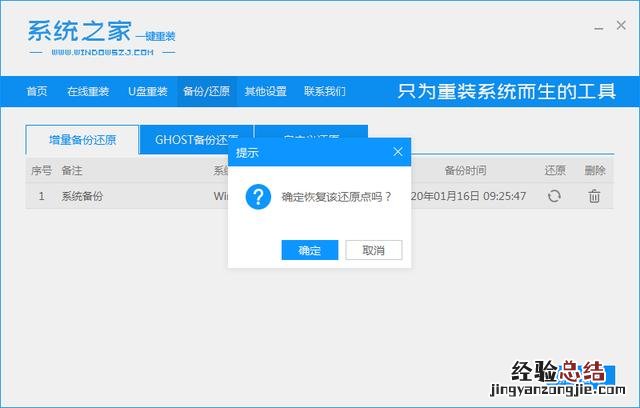
文章插图
以上就是惠普笔记本电脑使用系统之家一键重装进行备份还原的操作方法,有需要的朋友可以尝试使用一下 。



















